配置加密通信的证书
本节介绍使用加密通信访问本软件的步骤。
关于加密通信的证书
安装后立即访问本软件时,将显示 Web 浏览器安全警告。这是因为安装本软件的计算机的唯一信息不包含在本软件随附的证书中。在这种情况下,通信仍然加密。为了停止显示警告,有必要创建一个已授权证书并将其注册到计算机。
使用本软件随附的证书时
如果 Web 浏览器中显示警告,则按照以下步骤操作以访问本软件。
注释 |
每次访问本软件时可能会显示警告,具体取决于 Web 浏览器。 |
Chrome
1. 单击 [Advanced]。
2. 单击 [Proceed to <网址或名称> (unsafe)]。
Edge
1. 单击 [Advanced]。
2. 单击 [Continue to <网址或名称> (unsafe)]。
Firefox
1. 单击 [Advanced]。
2. 单击 [Accept the Risk and Continue]。
使用授权证书时
按照以下步骤使用授权证书。
准备使用证书
1.
为安装了本软件的 Agent 和 Manager 的计算机创建授权证书。
根据证书的类型创建合适的证书。
2.
将证书注册到证书存储区。
以具有管理员权限的用户身份登录安装了 Agent 和 Manager 的计算机 。
右键单击开始菜单,然后选择 [Run]。
在 [Open] 中输入“certlm.msc”,然后单击 [OK]。
如果显示 [User Account Control] 屏幕,请单击 [Yes]。
在 [certlm - [Certificate - Local Computer]] 屏幕左侧,右键单击要将证书添加到其中的文件夹。
根据创建的证书类型选择相应的文件夹。
选择 [All Tasks] > [Import]。
按照屏幕上的说明将证书注册到计算机。
配置证书
可通过以下任意方法,允许本软件使用在计算机中注册的证书。
使用工具配置证书
配置以下设置以允许本软件使用在计算机中注册的证书。
以具有管理员权限的用户身份登录安装了 Agent 和 Manager 的计算机 。
以管理员权限在 Windows 中启动命令提示符。
在命令提示符中,导航到工具可执行文件所在的目录。
Manager
%ProgramFiles%\Canon\EMC\Manager\bin
Agent 与 Manager 在相同的计算机上运行
%ProgramFiles%\Canon\EMC\Manager\agent
Agent 与 Manager 在不同的计算机上运行
%ProgramFiles%\Canon\EMC\Agent
执行以下命令。
ChangeHttpsCertificate.exe
输入证书存储区的编号,然后按 Enter 键。
输入证书的编号,然后按 Enter 键。
确认显示的信息,然后按“Y”键。
将重新启动本软件的服务。
从 Web 浏览器访问本软件,并确认未显示警告。
手动配置证书
配置以下设置以允许本软件使用在计算机中注册的证书。
1.
复制证书的信息。
在 [certlm - [Certificate - Local Computer]] 屏幕上,单击已注册的证书。
单击 [Certificate] 屏幕上的 [Details] 选项卡。
在 [Field] 列表中选择 [Thumbprint],然后复制屏幕底部显示的字符串。
将复制的字符串粘贴到一个文本文件并保存该文件。
关闭 [Certificate] 屏幕和 [certlm - [Certificate - Local Computer]] 屏幕。
2.
将证书信息添加到本软件的定义文件中。
以具有管理员权限的用户身份登录安装了 Agent 和 Manager 的计算机 。
以管理员权限启动Notepad。
如果显示 [User Account Control] 屏幕,请单击 [Yes]。
在 Notepad 中打开以下文件。
Manager
%ProgramFiles%\Canon\EMC\Manager\ManagementConsoleService.exe.config
Agent 与 Manager 在相同的计算机上运行
%ProgramFiles%\Canon\EMC\Manager\agent\mcagent.exe.config
Agent 与 Manager 在不同的计算机上运行
%ProgramFiles%\Canon\EMC\Agent\mcagent.exe.config
添加以下行作为 <appSettings> 的子元素。
<add key="CertThumbPrint" value="<Thumbprint>" />
<Thumbprint> 是保存到步骤 1 文件中的指纹字符串。
示例:Manager
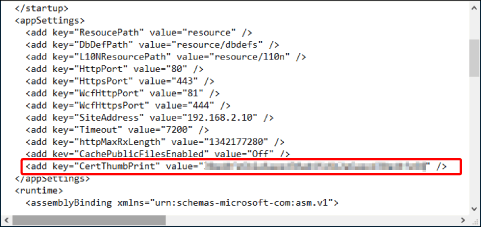
注释 |
即使包含空格,也可以按原样输入指纹字符串。 |
保存文件。
3.
重新启动本软件的服务。
从 Start 菜单打开 [Windows Administrative Tools] > [Services]。
重新启动以下服务。
Canon Management Console Manager
Canon Management Console Agent
4.
从 Web 浏览器访问本软件,并确认未显示警告。